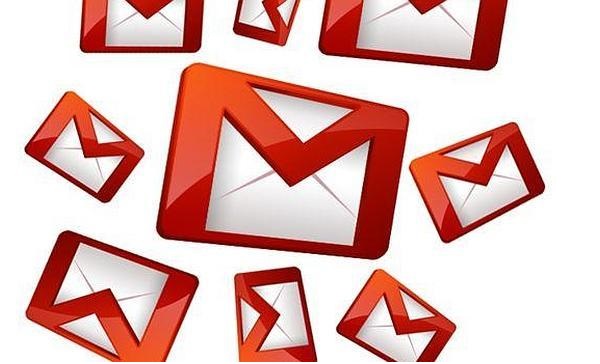
Gmail, el correo electrónico de Google, tiene una capacidad bastante generosa. Así de partida, los usuarios tendrán la oportunidad de almacenar hasta 15 GB de correo electrónico. Pero cuidado, que este espacio puede verse seriamente limitado si usamos al mismo tiempo Google Drive y Google Docs. No hay que perder de vista que se trata de un almacenamiento compartido.
Si eres de los que sincronizan datos a toda hora y lo guardas todo en la nube de tu Drive, tendrás algunas opciones. La más evidente, comprar más almacenamiento a Google: puedes hacerte con 100 GB por 20 euros al año. Otra más detallada, limpiar tu bandeja de entrada para eliminar los mensajes de Gmail que ya no necesitas para nada.
Puedes hacerlo manualmente, pero si tienes mucho correo, lo más probable es que tengas que usar alguna técnica que otra. Una de las más efectivas es la de eliminar de una vez todos los mensajes de una persona o remitente concreto. Si no sabes cómo hacerlo, te lo contamos a continuación.
En Gmail, puedes eliminar todos los mensajes de una persona
Imagina que tienes un montón de e-mails de un remitente concreto. Puede ser un cliente del que te despediste hace años, un pariente lejano que deja de mandarte cadenas, una empresa que te bombardea con publicidad, un compañero de trabajo con el que ya no tienes relación… Piensa en qué remitentes suelen llenar tu buzón de manera indiscriminada. Ha llegado la hora de fulminar su artillería más pesada.
1. Lo primero que debes hacer es acceder a tu bandeja de correo electrónico de Gmail. Si no lo has hecho antes, tienes que introducir tu nombre de usuario y contraseña.
2. Una vez dentro, piensa en ese remitente (o remitentes) cuyos mensajes quieras eliminar. Tendrás que realizar una búsqueda a través de la caja que tienes más arriba. Y escribir lo siguiente: «from: el nombre de la persona» o su dirección de correo electrónico.
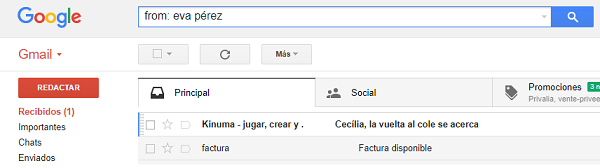
3. Verás que acto seguido, aparece un listado que seguramente es bastante extenso. Observarás todos y cada uno de los correos que esta persona ha mandado a tu buzón de Gmail durante todo el tiempo en que ha durado vuestra relación. Lógicamente, lo primero que tienes que hacer es marcar «Seleccionar todo». Es el pequeño icono de selección que tienes en la parte superior de la bandeja de entrada, justo a la izquierda.
4. Si lo has hecho bien, todos los mensajes habrán quedado seleccionados y se marcarán en amarillo. Si quieres deshacerte de una vez por todas de estos correos, pulsa sobre el icono de la papelera. ¡Y eliminar!
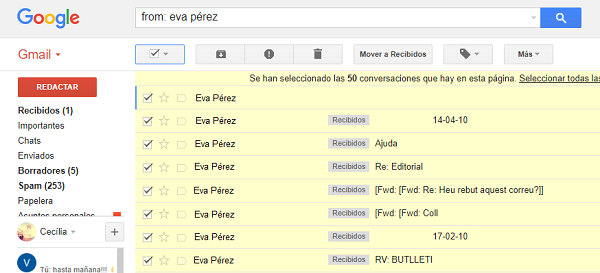
5. Ten en cuenta que estos mensajes irán directamente a la papelera. Y que todavía allí seguirán ocupando espacio. Te recomendamos repetir el mismo procedimiento, pero dentro de la papelera. Para eliminar definitivamente todos los mensajes que ya no te interesan.
6. Puedes realizar tantas búsquedas como contactos molestos tengas y a continuación, fulminar todos aquellos mensajes que están ocupando espacio en vano dentro de tu correo electrónico.
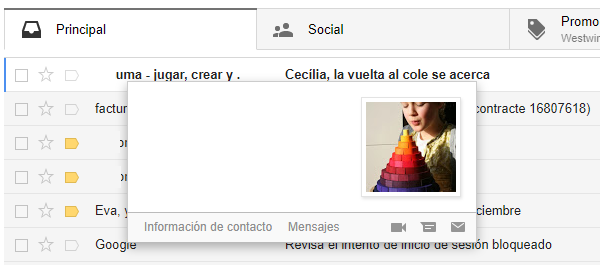
Otro truco para filtrar los correos de Gmail por persona
Esta es una opción. Pero hay otra. Si quieres filtrar los correos de Gmail por persona, también puedes hacer lo siguiente:
1. Accede a uno de los mensajes del contacto en cuestión. Y mantén el cursor encima (sin pulsar) durante unos segundos. Verás que al instante se activa una ventana del contacto.
2. Aquí se indica el correo electrónico, el nombre y distintas opciones. Tienes que pulsar en la opción de Mensajes para que se abran todos los mensajes que te ha mandado esa persona o remitente hasta la fecha.
3. A continuación, solo tendrás que seleccionar todos los mensajes y pulsar en el botón de la papelera para eliminar. ¿Fácil, verdad? Repite esto mismo para todos los remitentes cuyos mensajes ocupen demasiado espacio. Y listo.





HOLA, BUENAS TARDES
COMO BORRAR 25000 CORREOS DE UNA VEZ SOLA
ES QUE SOLO BORRA DE 100 EN 100
ESTO ES UN ATRASO